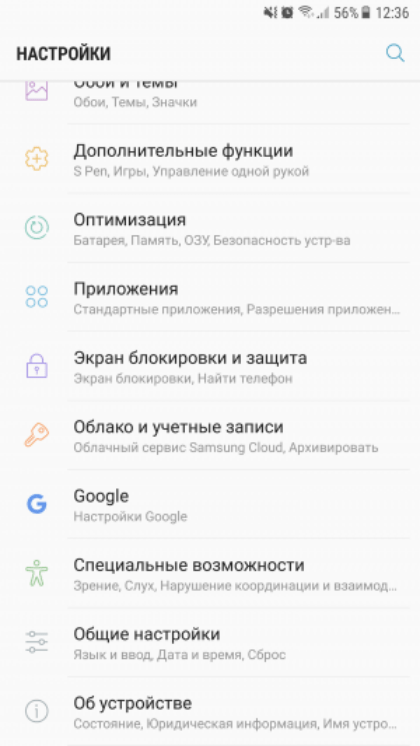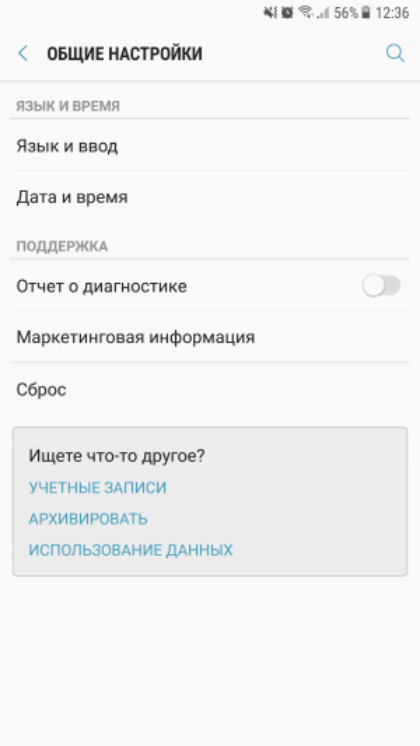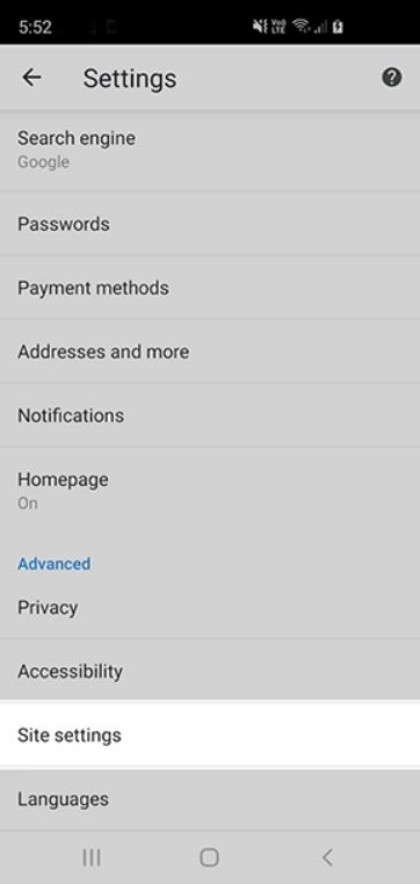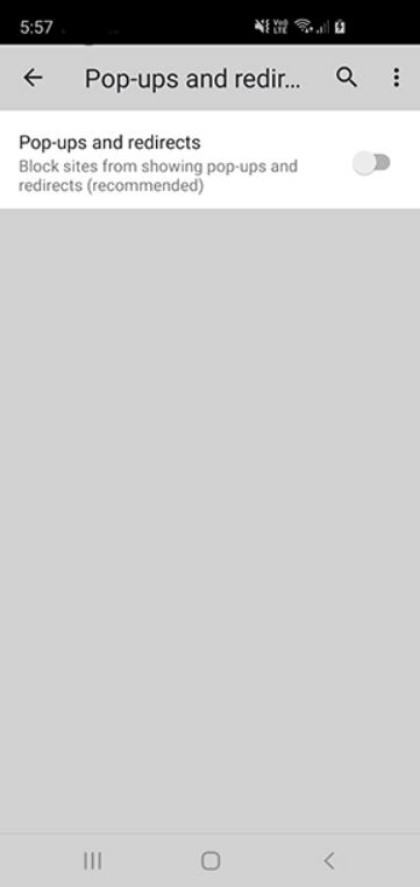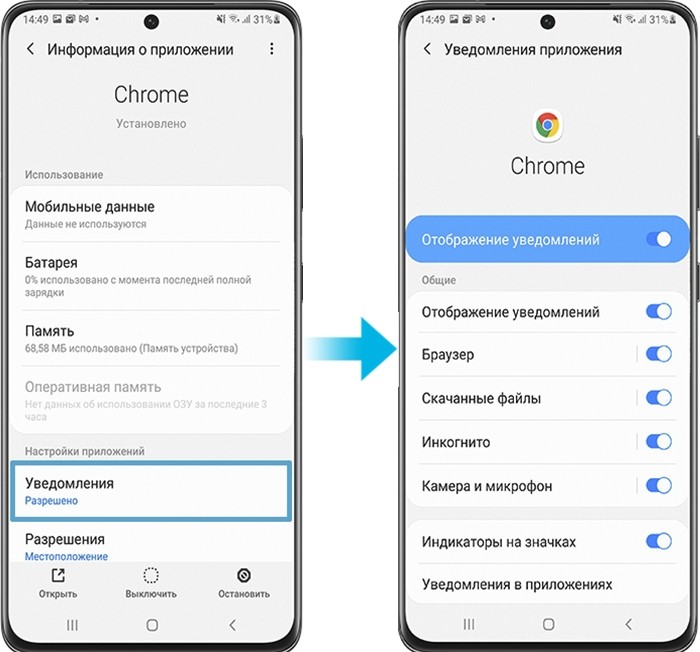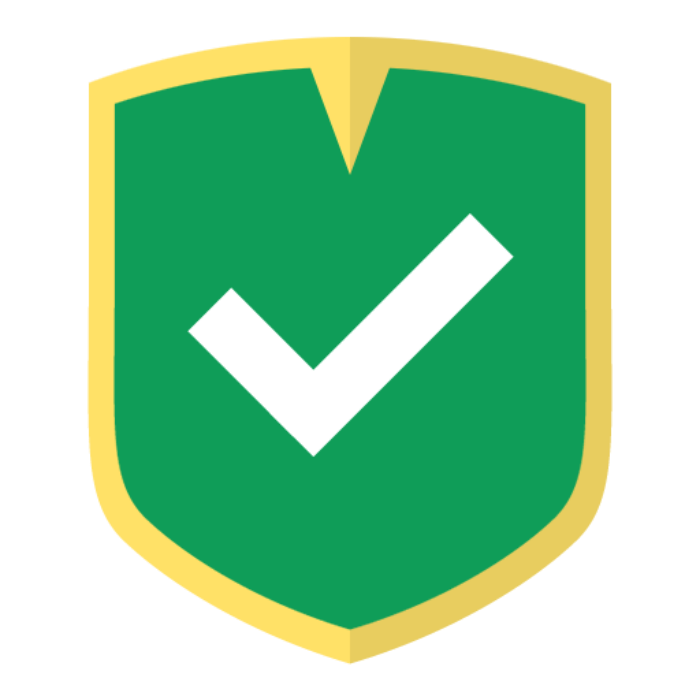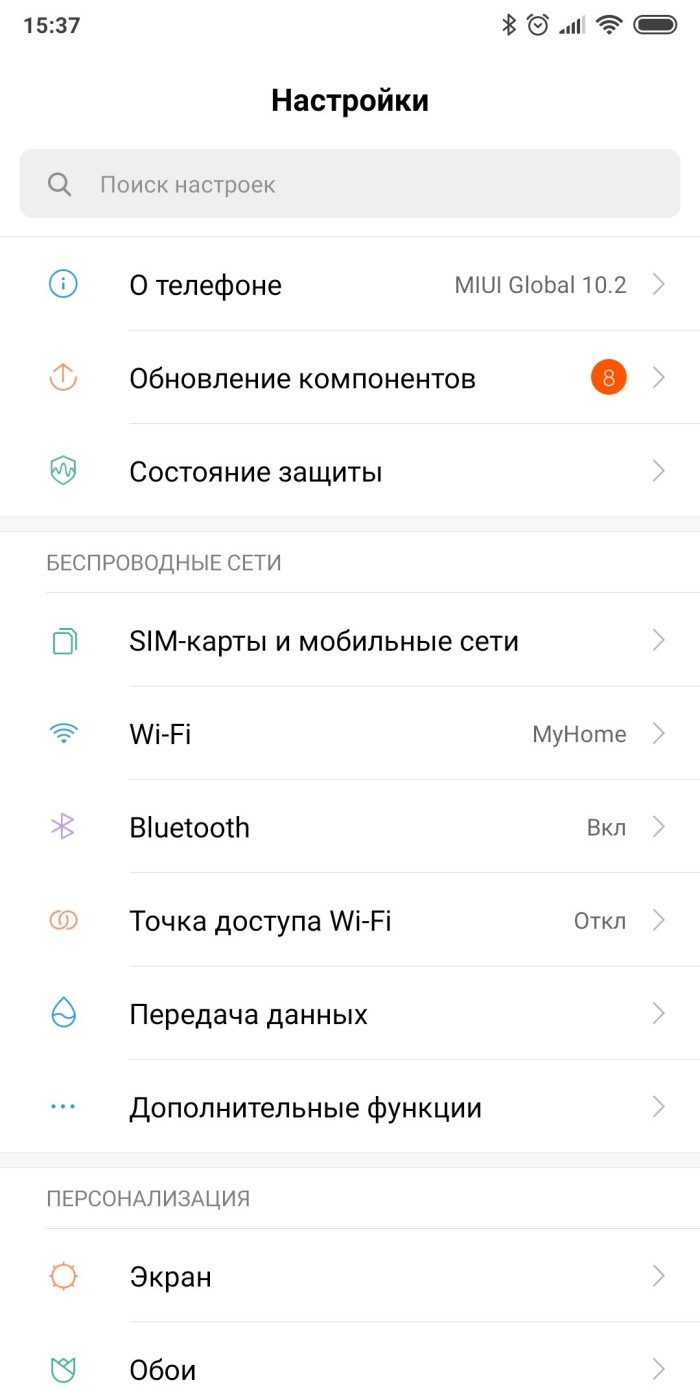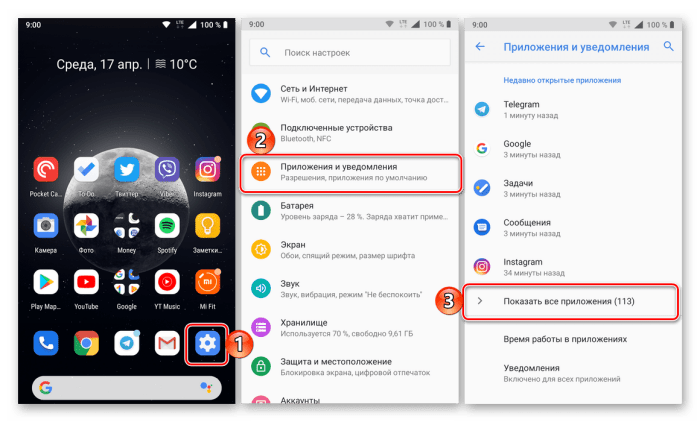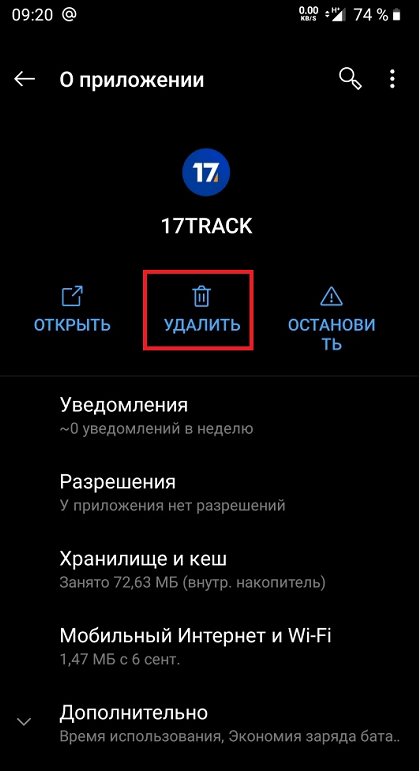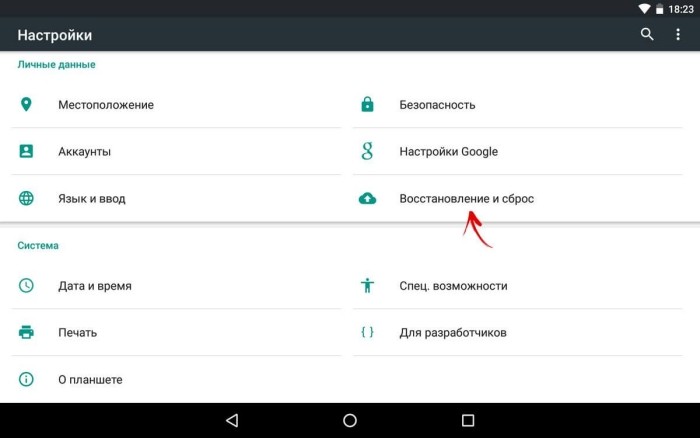Как отключить рекламу и убрать всплывающие окна на телефоне Андроид Самсунг

Сложно придумать еще более раздражающую вещь, чем реклама. Ведь порой на баннерах в городе или перед просмотром ролика в интернете нам приходится смотреть на товары и услуги, которые нас совершенно не интересуют. При этом рекламная интеграция может не просто появляться перед воспроизведением видео, но и в самой оболочке устройства. Поэтому важно понять, как отключить рекламу на телефоне с операционной системой Андроид «Самсунг».
СОДЕРЖАНИЕ СТАТЬИ:
Из-за чего появляется реклама
Первым делом нужно определить, почему владельцы смартфонов видят рекламу при использовании устройства. Это может происходить по нескольким причинам. Так, на гаджетах компании Xiaomi и некоторых других брендов рекламные баннеры вшиты в стандартные приложения. К счастью, телефоны Samsung подобным недостатком не обладают, однако и на южнокорейских устройствах есть масса рекламы.
Как правило, пользователь видит ее при посещении сайтов в интернете, а также при воспроизведении видео. Это стандартная практика, которая не зависит от особенностей устройства. Но есть и другая реклама, которая в том числе проявляется через всплывающие уведомления. Подобного рода баннеры вызваны оформлением подписки на сайты.
Наконец, рекламные баннеры бывают вызваны заражением смартфона вредоносным софтом. И тут не важно, являетесь вы владельцем устройства Samsung или гаджета другой фирмы. Эта проблема представляет опасность для каждого человека. Но вне зависимости от того, по какой причине на экране вашего аппарата появляется реклама, ее все равно можно отключить.
Способы отключения
Выбор варианта, позволяющего убрать рекламу, будет напрямую зависеть от того, по какой причине пользователь видит те или иные баннеры. В этой связи рекомендуется рассмотреть все способы, чтобы в конечном итоге избавиться от навязчивых рекламных интеграций в процессе эксплуатации устройства.
Изменение настроек
Несмотря на то, что смартфоны компании Samsung не обладают вшитой рекламой, кое-где производитель все-таки демонстрирует рекламные интеграции, призванные продвинуть другие продукты бренда. Если вы не желаете видеть подобного рода предложения, сделайте следующее:
- Откройте настройки устройства.
- Перейдите в раздел «Общие настройки», а затем – «Маркетинговая информация».
- Снимите галочку, расположенную напротив пункта «Я соглашаюсь получать маркетинговую информацию».
Программы-блокировщики
Конечно, реклама показывается не только в системе, но и через рекомендательные окна в браузере. Подобного рода интеграции могут показываться как на сайте в виде специальных баннеров-картинок, так и при воспроизведении видеороликов. Такая реклама является нормальным явлением, но и ее можно отключить при помощи специальных блокировщиков, среди которых стоит выделить:
- AdBlock Plus;
- AdWay;
Все программы работают по схожему принципу и доступны для скачивания через Google Play Маркет. Приложение создает прокси-сервер, который фильтрует информацию, поступающую на устройство. В ходе фильтрации отсекается какая-либо реклама, благодаря чему веб-серфинг становится как никогда комфортным.
В каждом из предложенных приложений вы сможете настроить фильтрацию контента, а также указать программы, где будут заблокированы рекламные интеграции. Только после этого баннеры пропадут из других приложений и браузеров, которыми вы пользуетесь на своем «Самсунге».
Сторонние веб-обозреватели
Чаще всего блокировка рекламы нужна в браузерах, так как именно эти приложения используются владельцем устройства для веб-серфинга. Через веб-обозреватель пользователь посещает различные сайты и смотрит видеоролики. Поэтому оптимальным вариантом отключения рекламных интеграций становится использование браузера со встроенным прокси-сервером, ограничивающим определенного рода контент. Вот лишь несколько приложений, которые вы можете установить на Samsung:
- AdBlock Browser;
- Ghostery Browser;
- Free Adblocker Browser.
Хотя у каждого браузера свой интерфейс и немного отличается функционал, все обозреватели работают по схожему принципу. Вам не нужно выполнять предварительную настройку, так как реклама в таких приложениях блокируется по умолчанию. Однако помните, что демонстрация рекламных интеграций будет ограничена только в используемом браузере.
Настройка браузера
Больше всего владельцы смартфонов «Самсунг» жалуются на появление всплывающих уведомлений от тех или иных браузеров. Как правило, они вызваны тем, что пользователь случайно оформил подписку на информационную рассылку того или иного сайта. Чтобы отказаться от нее, нужно сделать несколько шагов:
- Запустите используемый веб-обозреватель (например, Google Chrome).
- Откройте настройки браузера через «три точки».
- Перейдите в раздел «Настройки сайтов», а затем – «Уведомления».
- Деактивируйте ползунок, расположенный напротив пункта «Уведомления».
Эта инструкция актуальна для Google Chrome, однако при использовании других браузеров вы можете поступить аналогичным образом. Кроме того, есть универсальный вариант, позволяющий отключить уведомления от любого браузера и приложения, установленного на вашем телефоне. Действовать предлагается следующим образом:
- Откройте настройки Samsung.
- Перейдите в раздел «Уведомления», а затем – «Дополнительно».
- Выберите интересующий браузер или программу.
- Снимите отметку с пункта «Разрешение уведомлений».
Теперь выбранная игра или программа перестанут демонстрировать вам всплывающие окна, многие из которых являются рекламными. Так вы избавитесь от рекламы в уведомлениях, однако она продолжит появляться при веб-серфинге, если ранее вы не воспользовались специальным блокировщиком. Поэтому есть смысл рассмотреть еще несколько способов ее отключения.
Включения firewall
Также заблокировать мешающую рекламу можно через фаервол, который представляет собой ограничитель контента. Но, в отличие от приложений, рассмотренных ранее, в данном случае приходится выставлять ограничения вручную. То есть пользователь должен указать сайт, который будет заблокирован как для посещения, так и для показа рекламных баннеров. В качестве фаервола может выступить одно из следующих приложений:
- Брандмауэр без Root;
- AFWall+;
- NetGuard;
- Kronos Firewall;
- Mobiwol и другие.
Рассмотрим принцип блокировки контента на примере первой программы в списке, которую вы найдете в Play Маркете и сможете бесплатно установить на свой «Самсунг». Далее останется:
- Запустить программу.
- Во вкладке «Домой» нажать кнопку «Запустить», чтобы фаервол начал работать.
- Тапнуть по названию проги для установки дополнительных параметров (здесь нужно выбрать веб-браузер, через который вы выходите в интернет).
- Нажать кнопку «Новый фильтр».
- Указать адрес сайта, который нужно заблокировать, а затем подтвердить изменения.
Недостаток этого метода заключается в ручной регулировке параметров, ведь далеко не всегда понятно, с какого именно сайта поступает реклама. Кроме того, она постоянно меняется, из-за чего оптимальным вариантом блокировки становится использование другого рода программ вроде AdGuard.
Удаление приложений
Если вы заметили, что реклама поступает только от отдельных программ, которыми вы не пользуетесь в процессе эксплуатации смартфона, такие приложения нужно удалить, действуя по инструкции:
- Откройте настройки смартфона.
- Перейдите в раздел «Приложения».
- Выберете интересующую прогу.
- Нажмите кнопку «Удалить».
Проверка на вирусы
Наконец, не забывайте, что появление рекламных баннеров может быть вызвано вредоносным ПО. Для избавления от него нужно установить антивирус в лице следующих программ:
- Avast;
- Kaspersky Internet Security;
- Web.
После установки соответствующего софта останется запустить приложение и начать проверку. По ее окончании будет предложено удалить подозрительные файлы, что останется подтвердить нажатием соответствующей кнопки.
Возможные проблемы
Как показывает практика, блокировка рекламы не вызывает сложностей у среднестатистических пользователей. Однако вы можете столкнуться проблемой, когда даже после соблюдения всех рекомендаций баннеры не исчезают. В таком случае придется пойти на крайние меры, выполнив сброс до заводских настроек:
- Откройте настройки телефона.
- Перейдите в раздел «Восстановление и сброс».
- Нажмите кнопку «Сбросить настройки» и подтвердите выполнение операции.
Данное действие приведет к полному удалению всех файлов, сохраненных на смартфоне. В то же время вы избавитесь от рекламы, вызванной вредоносным софтом, с которым не мог справиться даже антивирус.